Win11如何进行屏幕捕捉和保存?Win11的屏幕捕捉和保存方式
来源:脚本之家
时间:2024-01-08 14:40:40 159浏览 收藏
本篇文章向大家介绍《Win11如何进行屏幕捕捉和保存?Win11的屏幕捕捉和保存方式》,主要包括,具有一定的参考价值,需要的朋友可以参考一下。
很多小伙伴在使用电脑的时候都难免回去进行一些截图操作,而最近一些使用Win11系统的用户发现在使用自带的截图工具截完图之后现图不见了,这可能是因为没有保存的原因,这时候要如何操作呢?下面就和小编一起来看看方法吧。
Win11截屏保存的操作教程
1、首先点开底部“开始”或者“搜索”。
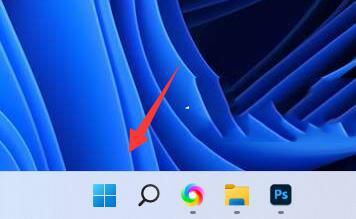
2、然后在其中搜索并打开“截图工具”。
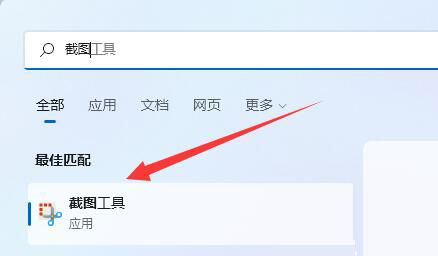
3、打开后点击左上角的“+新建”。
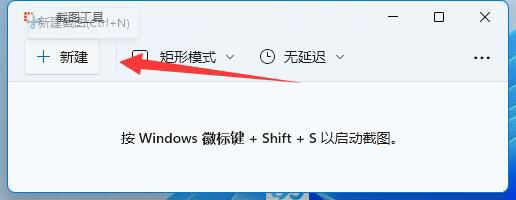
4、随后截取想要的屏幕内容。
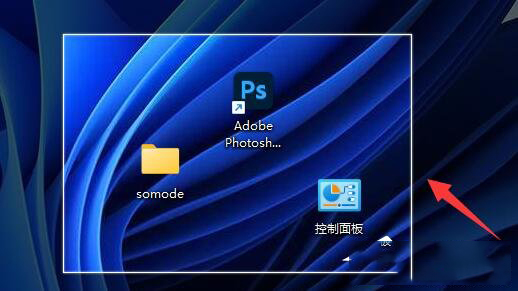
5、截屏后会自动进入编辑界面,点击右上角的“保存按钮”。
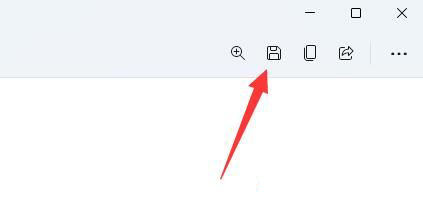
6、最后选择保存位置并“保存”就能保存win11截屏了。
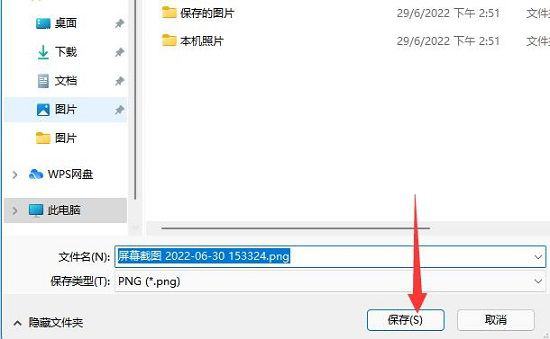
文中关于Win11截屏保存,Win11截屏的知识介绍,希望对你的学习有所帮助!若是受益匪浅,那就动动鼠标收藏这篇《Win11如何进行屏幕捕捉和保存?Win11的屏幕捕捉和保存方式》文章吧,也可关注golang学习网公众号了解相关技术文章。
声明:本文转载于:脚本之家 如有侵犯,请联系study_golang@163.com删除
相关阅读
更多>
-
501 收藏
-
501 收藏
-
501 收藏
-
501 收藏
-
501 收藏
最新阅读
更多>
-
381 收藏
-
231 收藏
-
329 收藏
-
400 收藏
-
162 收藏
-
237 收藏
-
108 收藏
-
214 收藏
-
466 收藏
-
428 收藏
-
418 收藏
-
310 收藏
课程推荐
更多>
-

- 前端进阶之JavaScript设计模式
- 设计模式是开发人员在软件开发过程中面临一般问题时的解决方案,代表了最佳的实践。本课程的主打内容包括JS常见设计模式以及具体应用场景,打造一站式知识长龙服务,适合有JS基础的同学学习。
- 立即学习 543次学习
-

- GO语言核心编程课程
- 本课程采用真实案例,全面具体可落地,从理论到实践,一步一步将GO核心编程技术、编程思想、底层实现融会贯通,使学习者贴近时代脉搏,做IT互联网时代的弄潮儿。
- 立即学习 516次学习
-

- 简单聊聊mysql8与网络通信
- 如有问题加微信:Le-studyg;在课程中,我们将首先介绍MySQL8的新特性,包括性能优化、安全增强、新数据类型等,帮助学生快速熟悉MySQL8的最新功能。接着,我们将深入解析MySQL的网络通信机制,包括协议、连接管理、数据传输等,让
- 立即学习 500次学习
-

- JavaScript正则表达式基础与实战
- 在任何一门编程语言中,正则表达式,都是一项重要的知识,它提供了高效的字符串匹配与捕获机制,可以极大的简化程序设计。
- 立即学习 487次学习
-

- 从零制作响应式网站—Grid布局
- 本系列教程将展示从零制作一个假想的网络科技公司官网,分为导航,轮播,关于我们,成功案例,服务流程,团队介绍,数据部分,公司动态,底部信息等内容区块。网站整体采用CSSGrid布局,支持响应式,有流畅过渡和展现动画。
- 立即学习 485次学习
